La mejor manera de convertir MKV a AVI en Mac sin pérdida de calidad
Por Manuel Gonzalez • 2025-10-23 19:09:52 • Soluciones
Digamos que preparas palomitas de maíz, Coca-Cola y todo para una noche de cine, pero solo para que te digan que tu película MKV es demasiado grande para que tu Xbox pueda leerla. ¿Frustrado? Este puede ser principalmente tu caso cuando se trata de varias herramientas de software, por lo que hemos compilado una lista sobre cómo convertir MKV a AVI en Mac.
- Parte 1. La manera más fácil de convertir MKV a AVI en Mac por lotes
- Parte 2. Pasos sobre cómo convertir MKV a AVI en Mac
- Parte 3. Por qué escoger Wondershare UniConverter para Mac
Parte 1. La manera más fácil de convertir MKV a AVI en Mac por lotes
Sin lugar a dudas, la mejor opción para convertir archivos de video desde MKV a AVI para usuarios de Mac es Wondershare UniConverter (originalmente Wondershare Video Converter Ultimate), ya que ofrece varias opciones para que los usuarios personalicen su propio video. Además, admite una variedad de funciones de edición, grabación y transferencia de video.
 Wondershare UniConverter (originalmente Wondershare Video Converter Ultimate)
Wondershare UniConverter (originalmente Wondershare Video Converter Ultimate)

- Convertir MKV a AVI, MOV, MP4, y otros 1000 formatos más.
- Convierte MKV con ajustes preestablecidos para la mayoría de dispositivos.
- Velocidad de conversión 30 veces más rápida que cualquier convertidor convencional.
- Edita, mejora & personaliza tus archivos de video.
- Descarga/graba videos desde YouTube y otros 10,000 sitios para compartir videos.
- La versátil caja de herramientas combina editor de metadatos de video, creador de GIF, transmisión de video a TV, convertidor VR y grabador de pantalla.
- Todo en una sola caja de herramientas: compresor de video, convertidor de imágenes, creador de GIF, convertidor VR y más.
- Edita videos, audios e imágenes mejorando el brillo, recortando, ajustando y agregando efectos, entre otros.
Pasos para convertir MKV a AVI usando Wondershare UniConverter para Mac
Paso 1 Arrastra y suelta archivos MKV hacia el convertidor.
Después de la instalación, haz clic en el botón +Agregar archivos, y luego aparecerá una ventana en donde deberás buscar y seleccionar el archivo de video MKV en tu computadora. Además, puedes arrastrar y soltar los archivos de video hacia la interfaz del programa.
![]()
Paso 2 Escoge AVI como formato de salida.
Ahora que el archivo está en el convertidor, puedes hacer clic en el botón Convertir archivos a y seleccionar el formato AVI, o puedes hacerlo individualmente desde el menú de flechas al lado del archivo de video.

Paso 3 Convierte tus archivos MKV a AVI.
Haz clic en la lista desplegable y encontrarás muchos formatos de salida compatibles. Puedes seleccionar AVI o cualquier otro formato que desees. Luego haz clic en el botón Convertir todo, y la conversión de MKV a AVI se completará automáticamente.
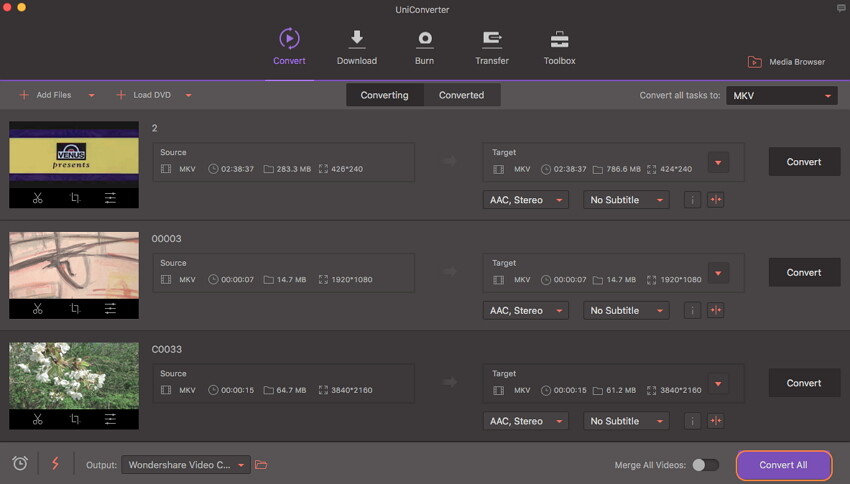
Parte 2. Pasos sobre cómo convertir MKV a AVI en Mac
Wondershare Free MKV to AVI Converter para Mac es una herramienta de video liviana que también te ofrece una variedad de funciones de edición, grabación y transferencia de video, completamente gratis. También puedes descargar videos de Internet para convertirlos a cualquier formato.
Pasos para convertir MKV a freeware AVI usando Wondershare Free Video Converter
Paso 1: Empieza dando clic en el botón +Agregar archivos para acceder al menú desplegable y seleccionar los archivos MKV.
Paso 2: Una vez seleccionado el archivo MKV, escoge el formato de salida AVI haciendo clic en el botón Convertir todos los archivos a:.
Paso 3: Haz clic en el botón Convertir todo para iniciar el proceso, el archivo se guardará en la pestaña Convertido.
Parte 3. Por qué escoger Wondershare UniConverter para Mac
| Características | Uniconverter | VC gratis |
|---|---|---|
|
|
||
|
|
Muy rápida | Normal |
|
|
||
|
|
||
|
|
||
|
|
||
|
|
||
|
|
Manuel Gonzalez
staff Editor